Se sei un fedele utente Apple forse conoscerai gran parte delle funzioni che l’azienda ti mette a disposizione, e chiariamolo, sono molte! Ma proprio perché sono tante, potresti anche essertene lasciato sfuggire qualcuna, specialmente se non sei pratico e avvezzo alla tecnologia. Oggi siamo qui per aiutarti a firmare un documento PDF con il tuo iPhone o iPad senza alzarti dalla tua poltrona!
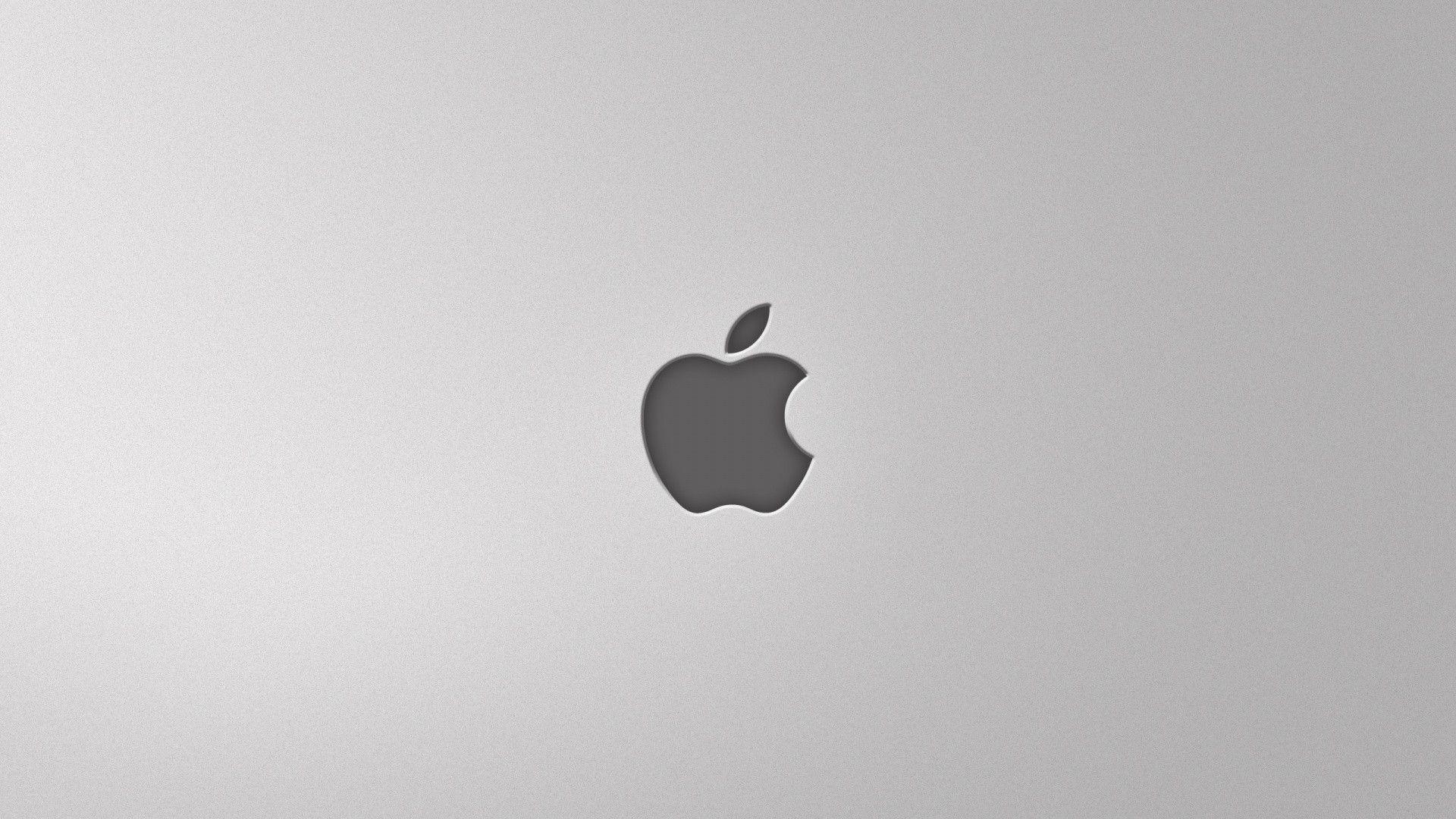
Apple: firmare i documenti PDF è più facile di ciò che pensi
Se sei un utente Apple da tanti anni forse ti sarà capitato di ricevere un documento in formato PDF da dover firmare prima di rispedirlo al mittente. Che si tratti di un contratto di lavoro, di una liberatoria o di qualunque altra cosa, il primo pensiero fisso è sempre lo stesso: “uffa, ora devo stampare il documento, firmarlo, e poi scannerizzarlo per poterlo rispedire”. Invece tutto questo procedimento non serve, potrai effettuare l’operazione senza scomodare la tua fidata stampante e soprattutto senza scaricare app aggiuntive!
Per fortuna con il passare del tempo gli sviluppatori di casa Apple si sono accorti della necessità di molti utenti di modificare e firmare i documenti ricevuti e quindi ne hanno aggiunta la possibilità all’interno del sistema operativo iOS. Si tratta di un metodo funzionante con i PDF ovviamente, ma che in realtà può essere utilizzato anche con tutti i formati come JPEG, JPG ecc.
Quindi, apri il tuo documento dalla mail o dal cloud, o anche solo dall’archivio del tuo dispositivo, e segui i passaggi elencati qui sotto:
- Apri il documento
- Clicca sull’icona delle modifiche in alto a destra
- Clicca sul pulsante + in basso a destra
- Clicca su Firma
- Firma
- Clicca su Fine
- Prendi la tua firma e trascinala sull’apposito spazio del documento in questione
Il gioco è fatto, nulla di più semplice e nel caso tu abbia a disposizione un pennino corredato al tuo dispositivo potrai anche firmare dalla comodità di una penna, invece di usare il semplice dito della mano.
Noi speriamo vivamente che la guida ti sia stata utile e nel frattempo ti lasciamo qui la guida dedicata agli iPhone in cui ti spieghiamo come bloccare le chiamate anonime. Nel caso tu sia invece un fedele utente Android con lo stesso dubbio sul metodo per firmare i documenti, non temere perché arriverà anche la guida perfetta per te nei prossimi giorni!